怎样制作视频的彩色到黑白渐变效果
来源:网络收集 点击: 时间:2024-08-09【导读】:
视频的彩色到黑白渐变效果,是很常见的“实用”效果,经常会在影视剧中看到,那么这个效果是怎么制作出来的呢?今天我就来分享一下:怎样制作视频的彩色到黑白渐变效果工具/原料more系统版本:win10专业版 64位操作系统Premiere软件版本:Adobe Premiere Pro CC 2019EDIUS软件版:EDIUS7_LOADER1、EDIUS软件的操作方法1/4分步阅读 2/4
2/4 3/4
3/4 4/4
4/4
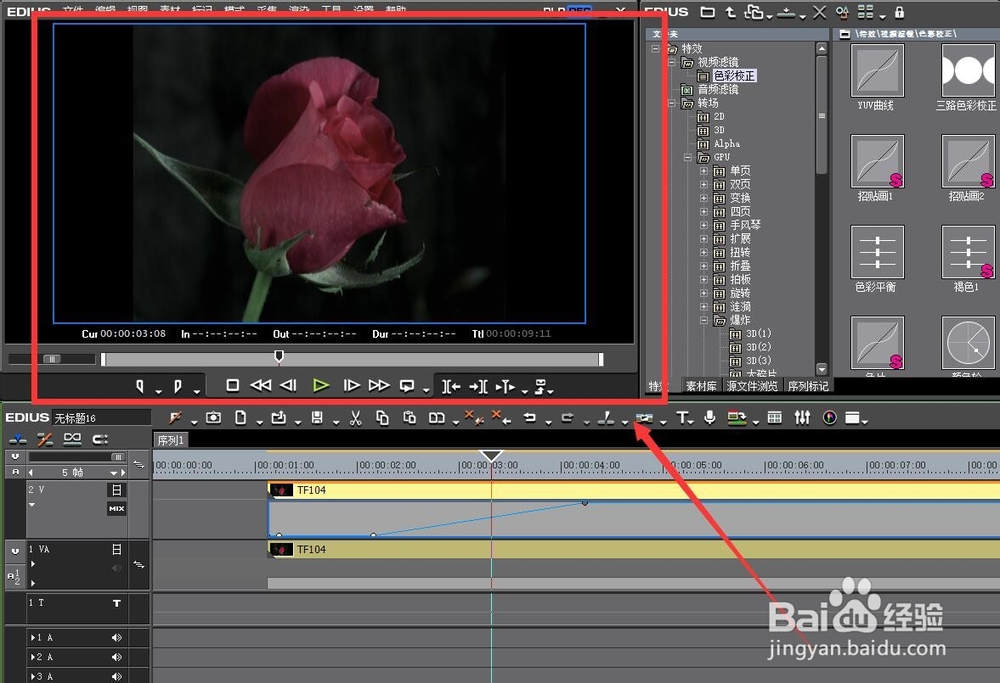 2、Premiere软件的制作方法1/5
2、Premiere软件的制作方法1/5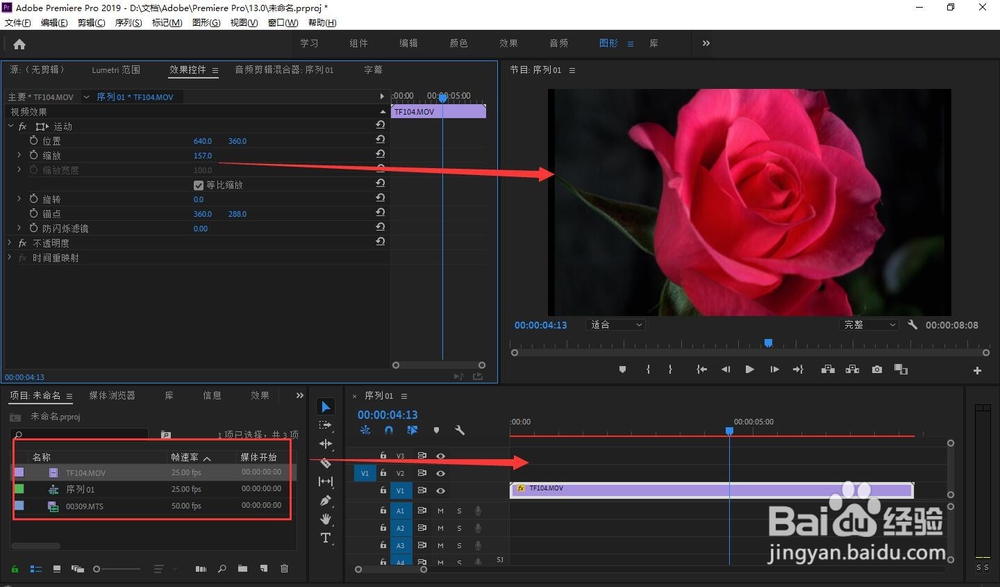 2/5
2/5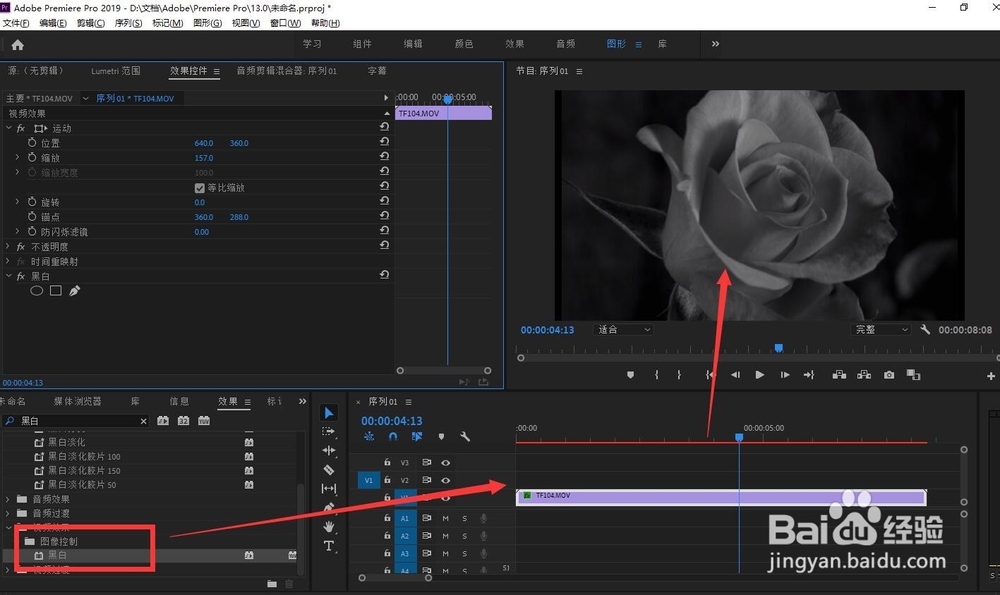 3/5
3/5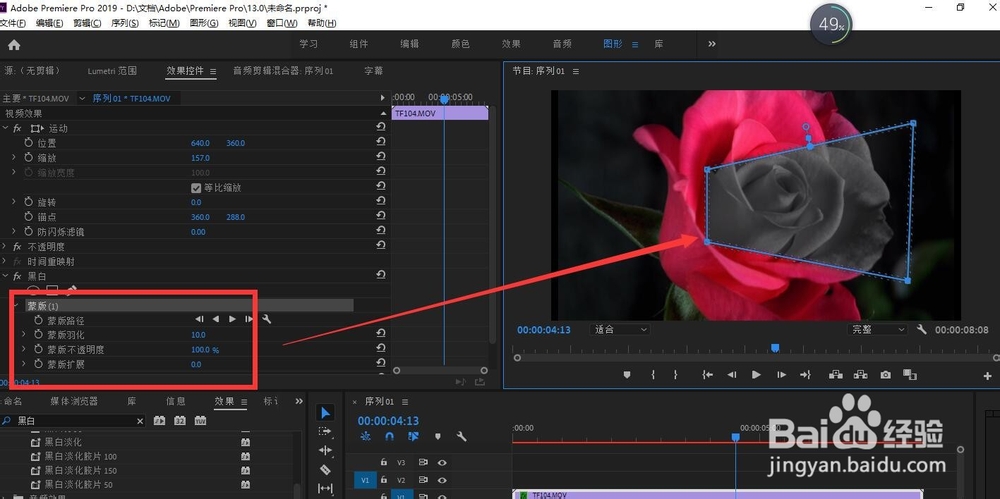 4/5
4/5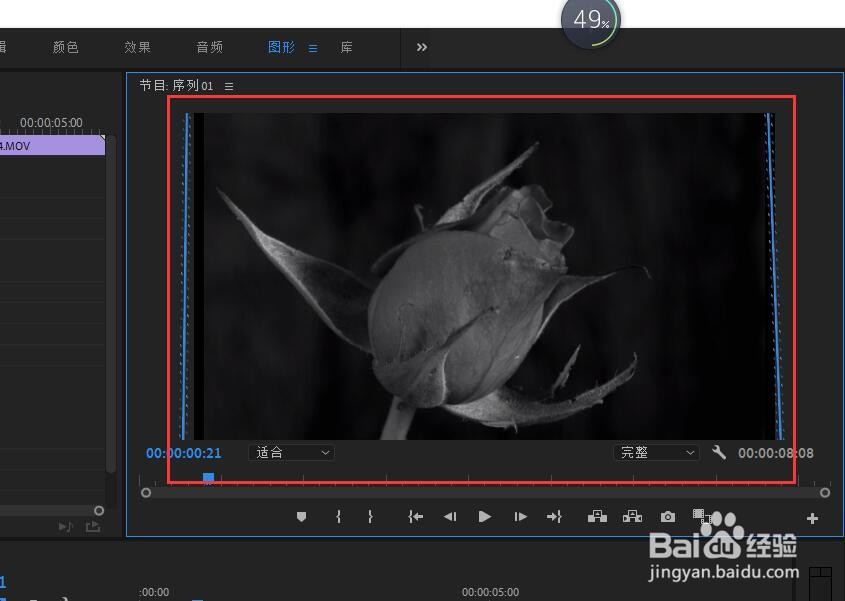 5/5
5/5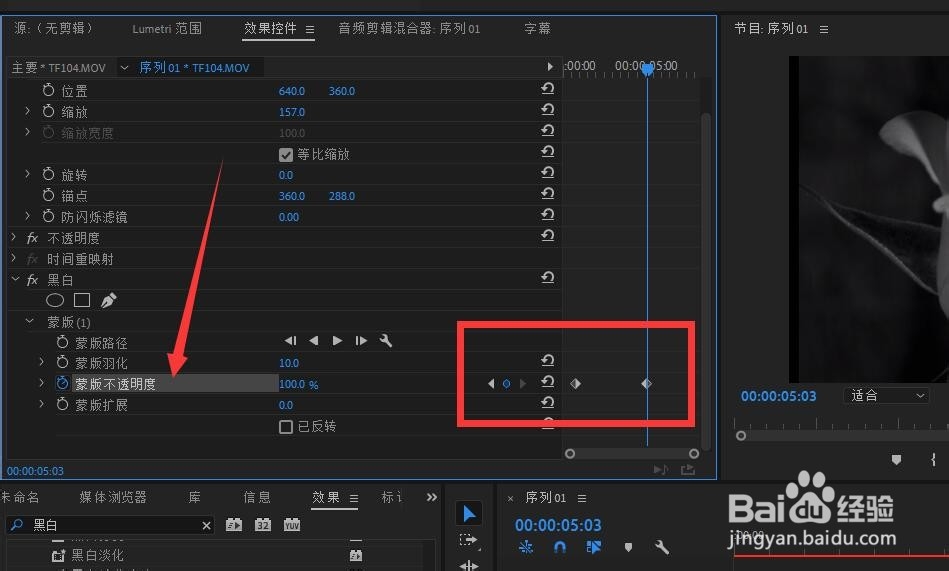
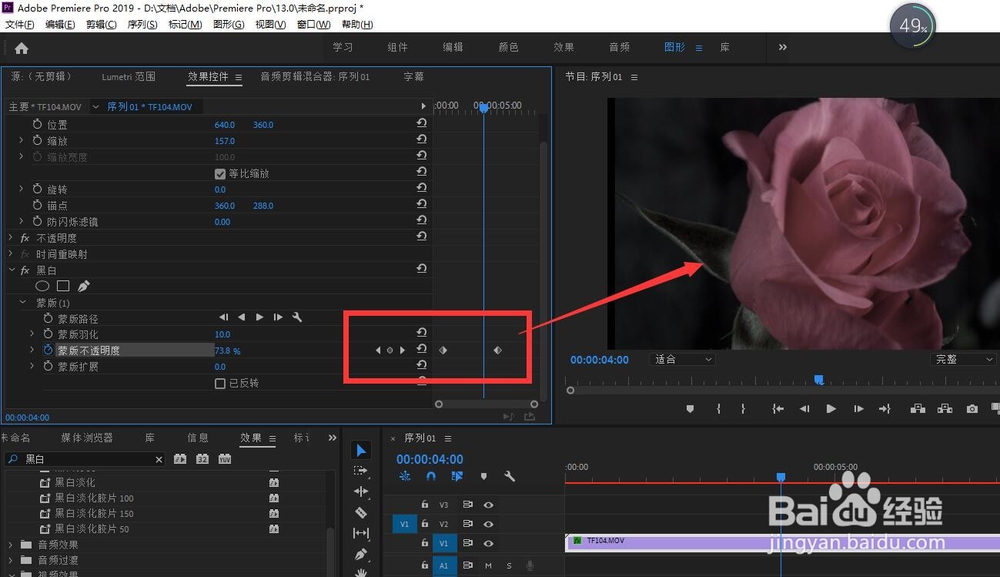 制作方法总结:1/1
制作方法总结:1/1
将视频进行两次导入时间线视频轨道,保持上下对齐。
 2/4
2/4给上层视频添加黑白效果,黑白效果的位置是在:特效-视频特效-色彩校正-单色,实现全局黑白的效果。
 3/4
3/4打开上层素材的“倒三角”,开启本层视频素材的透明度关键帧。
 4/4
4/4给上层素材添加两个重要关键帧:开始关键帧、结束关键帧,开始关键帧下拉至最低端。即可完成视频的彩色到黑白渐变效果。

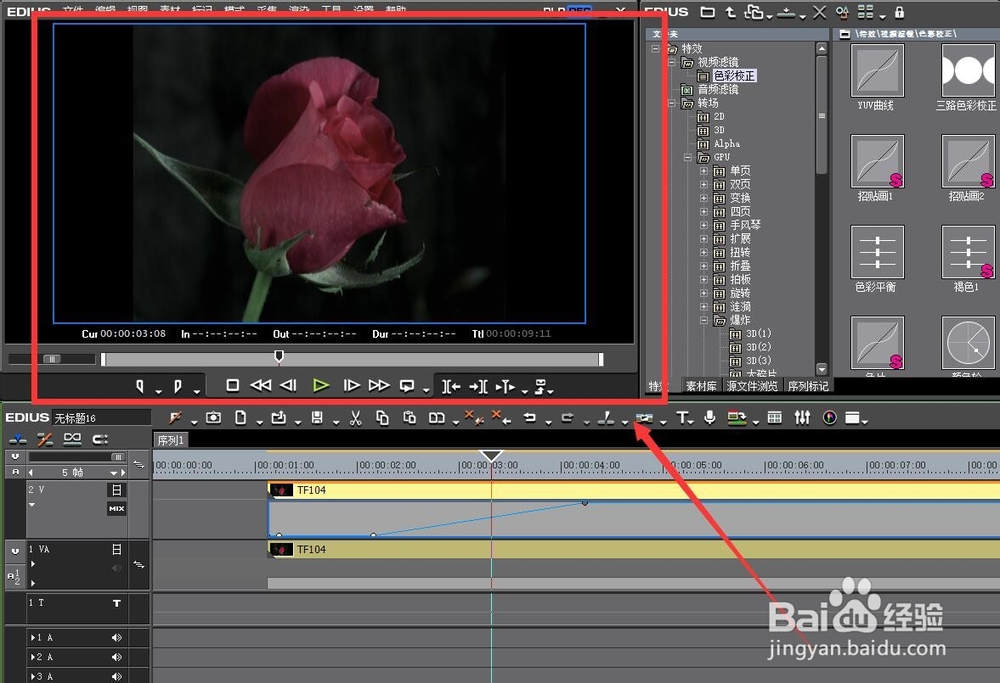 2、Premiere软件的制作方法1/5
2、Premiere软件的制作方法1/5将素材库中的视频拖拽至时间线上的视频轨道,调整视频的大小比例来适应整个画面。
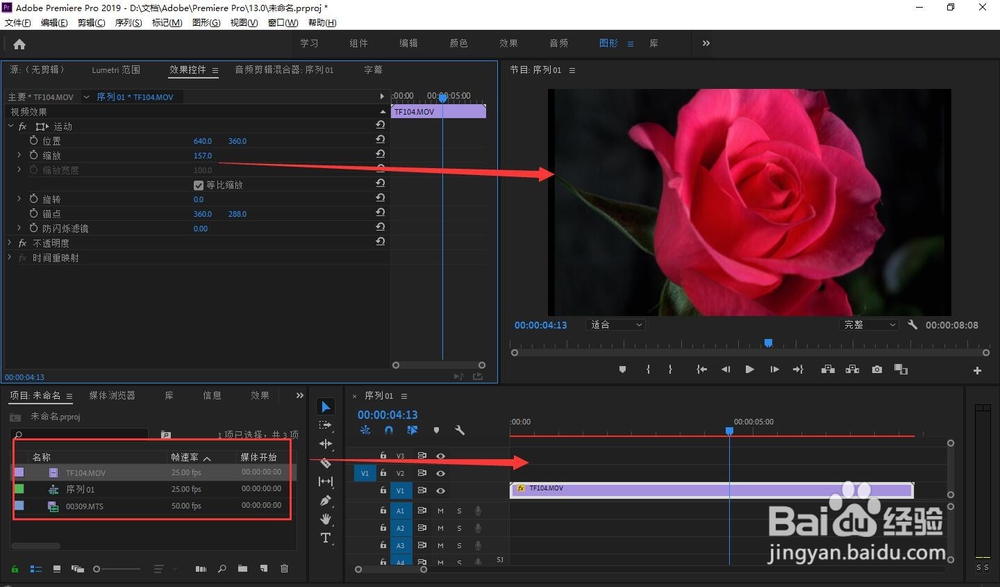 2/5
2/5找到:特效-视频效果-图像控制-黑白,并添加到素材上面
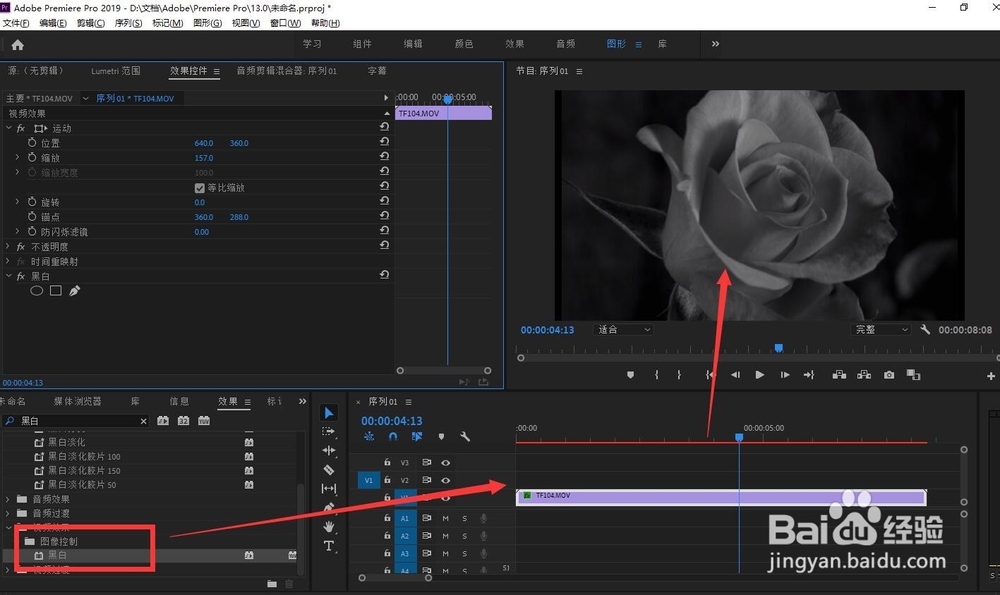 3/5
3/5在左上角的特效控制台里面,找到黑白特效,并开启其矩形黑白选区。
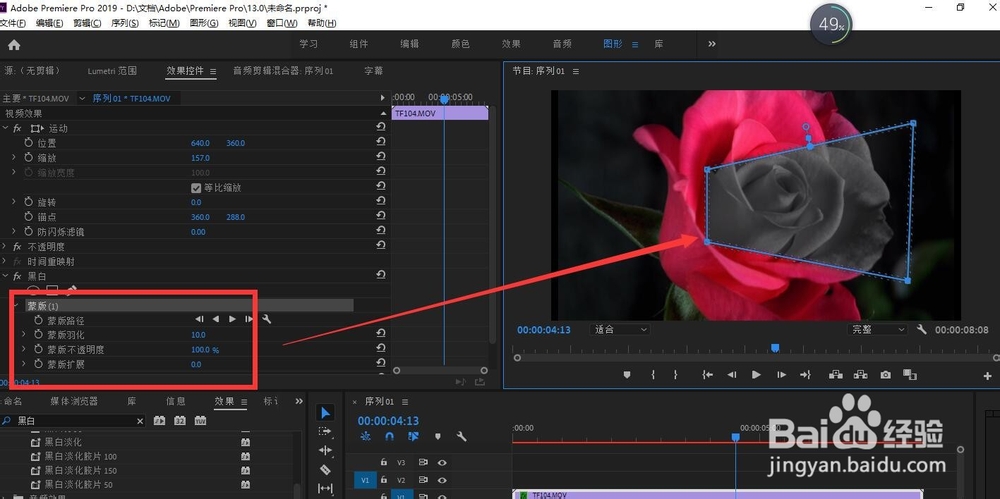 4/5
4/5重要步骤:将矩形选区扩大到整个的视频画面
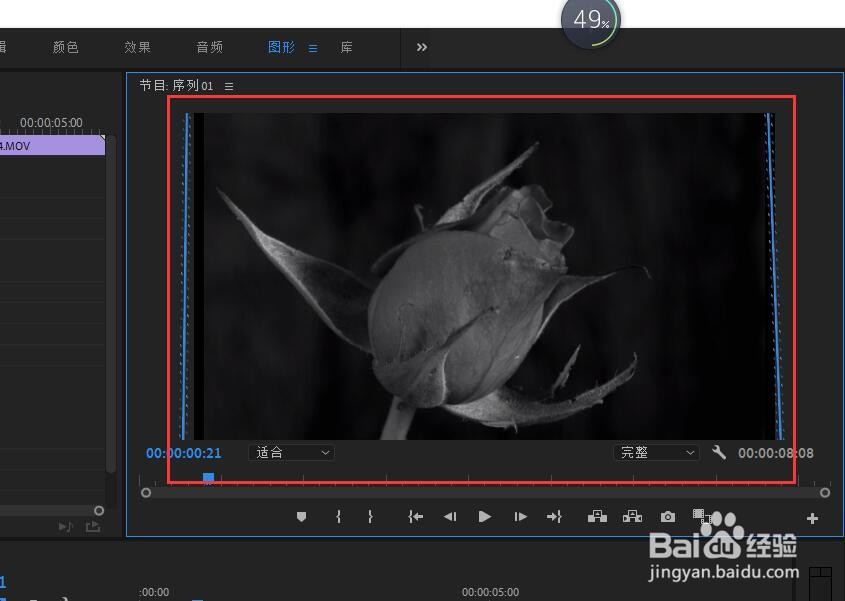 5/5
5/5然后给“蒙版不透明度”添加前后两个关键帧,前面的是100,后面的是0,这样就实现了视频的彩色到黑白渐变效果。
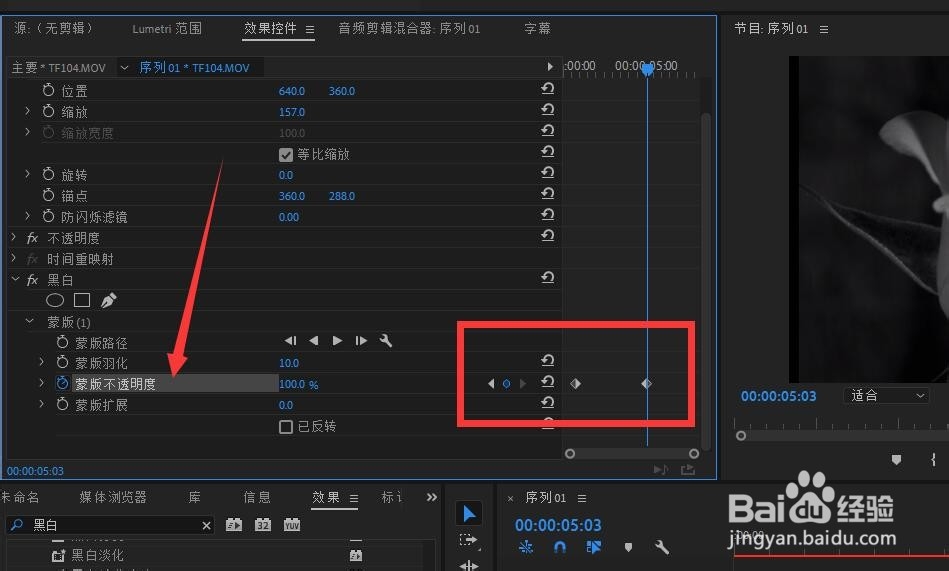
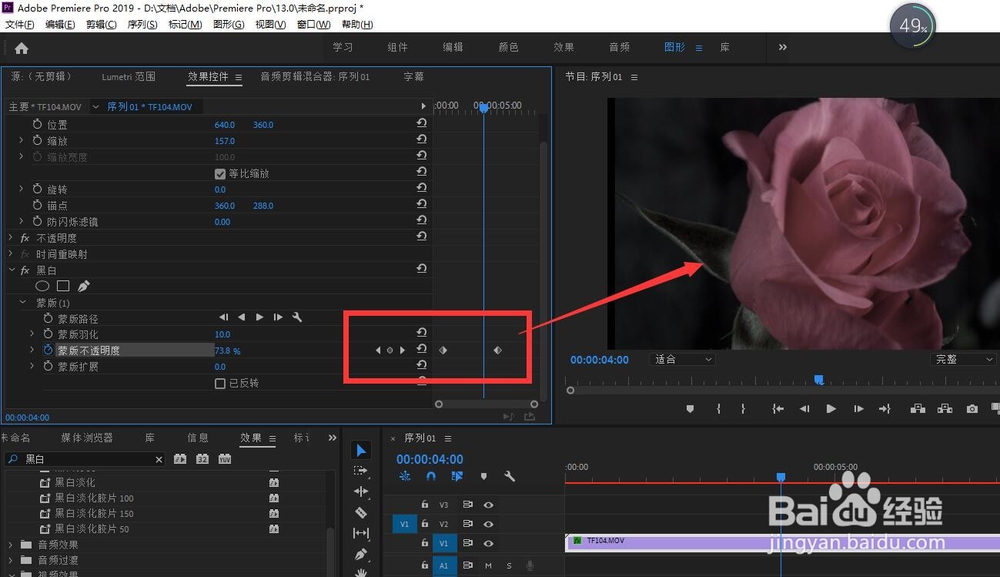 制作方法总结:1/1
制作方法总结:1/11、EDIUS软件的步骤是-素材的两次导入视频轨道-单色效果的添加-上层素材的透明度开启-关键帧位置调节。
2、Premiere软件的步骤:素材导入视频轨道-黑白特效的添加-黑白区域的添加与调整-不透明度参数的关键帧添加。
注意事项tips1:Premiere里的矩形选区功能是Pro CC 2019版本才出现的,以前的版本没有。
tips2:EDIUS里面单色特效的位置随着软件版本的不同而稍有变化
视频渐变效果彩色到黑白渐变版权声明:
1、本文系转载,版权归原作者所有,旨在传递信息,不代表看本站的观点和立场。
2、本站仅提供信息发布平台,不承担相关法律责任。
3、若侵犯您的版权或隐私,请联系本站管理员删除。
4、文章链接:http://www.1haoku.cn/art_1095377.html
上一篇:trt是哪个城市
下一篇:手机里找不到微博缓存的视频
 订阅
订阅